首页 / 教程
怎么过滤错误日志?Win11过滤错误日志的步骤图解
2022-11-04 05:29:00
如何过滤错误日志?相信在座的还有很多用户不清楚这一操作,其实方法是非常简单的哦,小编就以WiN11系统为例,为大家带来Win11过滤错误日志的步骤图解,话不多说,我们一起来学习下吧。
系统之家 Ghost Win11 64位 专业激活版 V2022.03 [电脑系统]
系统之家 Ghost Win11 64位 专业激活版是系统之家官方推出的3月最新版本的Win11正式版系统,其只需一键就可以完成安装,不需要过多时间等待,并且系统兼容度高,任何配置计算机均能稳定运行。有需要的朋友们欢迎下载使用。
具体操作如下:
1、首先,打开“事件查看器”,点击左侧导航到特定类别的日志,再点击右侧的“过滤当前日志”选项,如图所示;
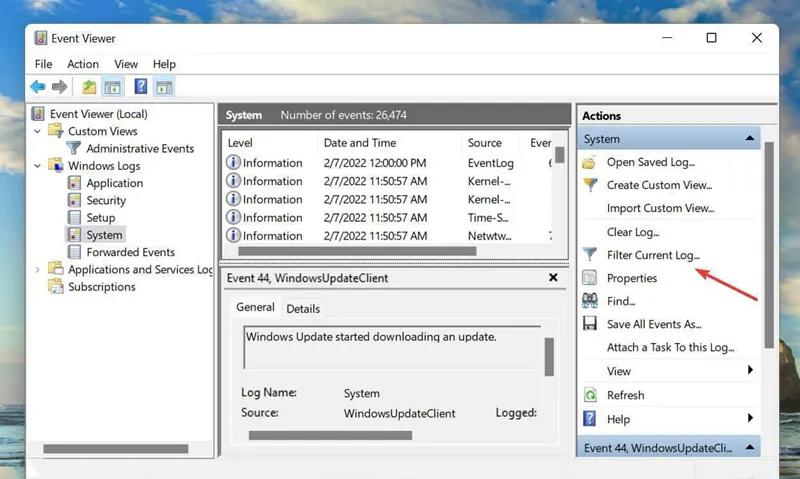
2、接着,在弹出的窗口中,点击“Logged”的下拉菜单,选择要检查日志的持续时间,如图所示;
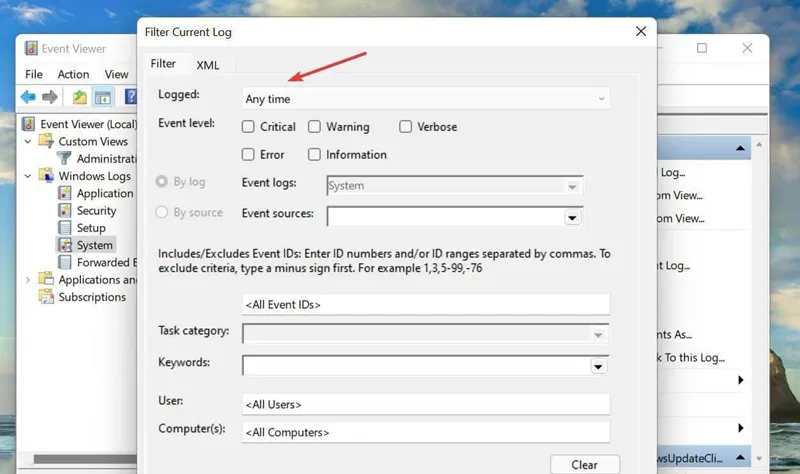
3、然后,在显示的选项列表中选择一个持续的时间,如图所示;(注:还可以选择最后一个选项来自定义范围)
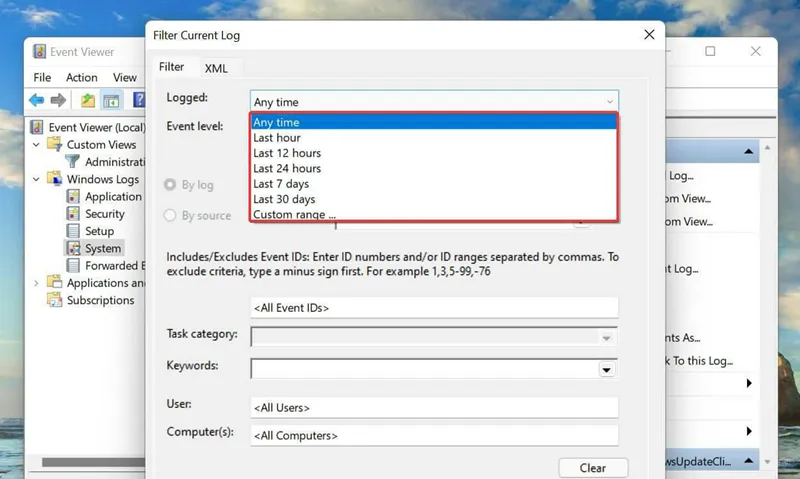
4、随后,完成后,勾选下方的过滤事件级别的选框,如图所示;
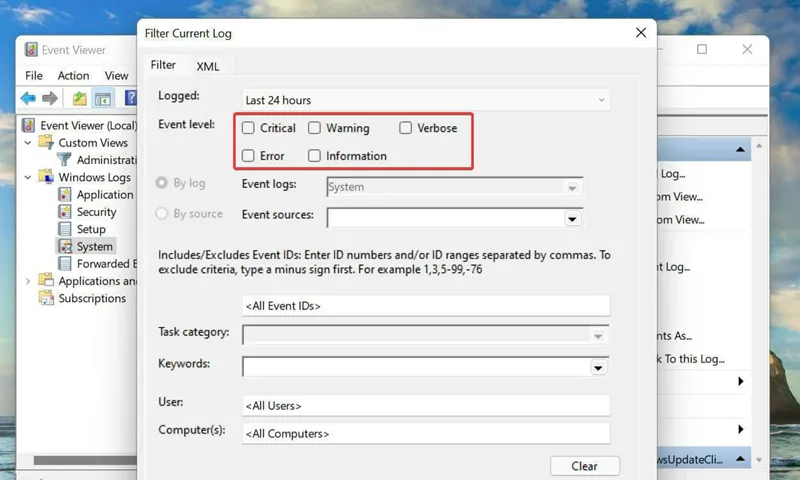
5、最后,选择好后,点击确定即可,如图所示;
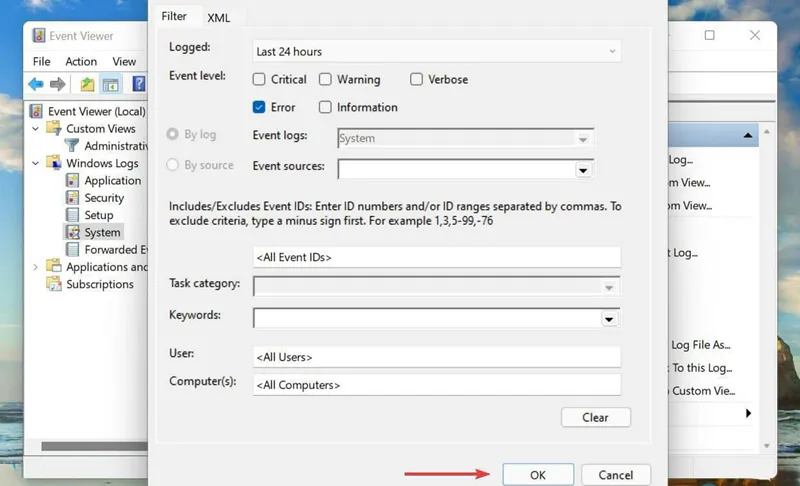
6、此时,可以看到已经列出所有过滤后的错误日志,如图所示;
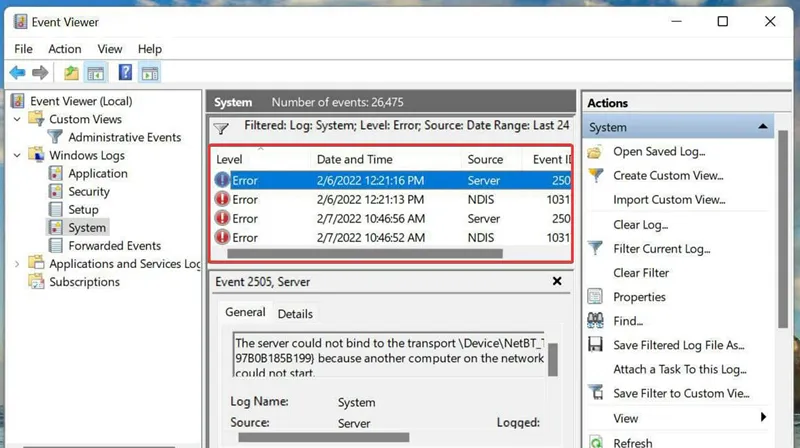
7、我们选择持续时间为24 小时,级别为错误,并过滤日志。随后就会列出了在此期间内所创建的四个 Windows 11 错误日志。
最新内容
| 手机 |
相关内容

苹果笔记本电脑使用技巧(苹果笔记
苹果笔记本电脑使用技巧(苹果笔记本电脑使用技巧图解),键盘,功能,屏幕,调节,按键,点击,图像,锁定,MAC Book触控板使用技巧 苹果笔记本触控
力加偏旁组成新字怎么写(10个字学
力加偏旁组成新字怎么写(10个字学法技巧图解),上方,侧提,下低,偏上,插至,折处,对齐,偏高,力加偏旁可以组成“加”,“劝”,“劲”等。加:1.两个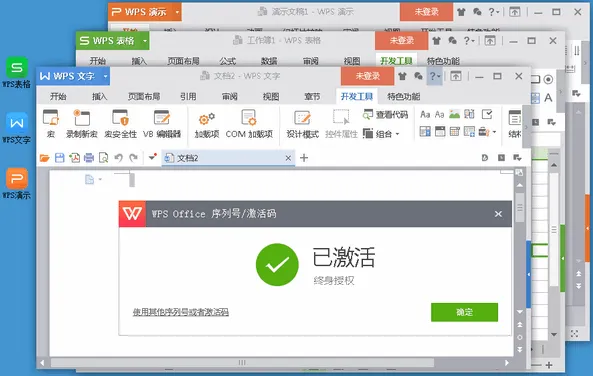
wps会员免费永久激活码wps2021专业
wps会员免费永久激活码wps2021专业版激活码最新,激活码,专业版,最新,用户,序列号,免费,会员,分享,wps2021专业版操作方法符合国内用户操作
电脑直接做系统步骤(电脑怎么直接
电脑直接做系统步骤(电脑怎么直接做系统),系统,选择,安装,设置,启动,界面,点击,重启,1. 电脑怎么直接做系统到可以正常上网的电脑制作u启动
家用电脑插线步骤图(电脑插线教程)
家用电脑插线步骤图(电脑插线教程),接口,主板,机箱,显示器,连接,网线,独立显卡,重启,1. 电脑插线教程1、主机与显示器的连接线叫显示数据信
平板电脑使用步骤(平板电脑使用方
平板电脑使用步骤(平板电脑使用方法),平板电脑,设置,选择,点击,模式,系统,键盘,界面,1. 平板电脑的使用方法介绍1、把iPad正面朝上对着自己
摩托车档位怎么挂图解 | 摩托车常
摩托车档位怎么挂图解 | 摩托车常见的一二三四五换挡,循环,操作,换挡,变速,布局,变速箱,车型,感觉,国际六档的布局是1.N.2.3.4.5.6。为什么
笔记本选择锐龙和酷睿哪个好 | 酷
笔记本选择锐龙和酷睿哪个好 | 酷睿笔记本电脑怎么样,酷睿,处理器,性能,核心,线程,英特尔,推荐,价位,基于最新一代两家处理器的各方面比拼,












